win7重装后没有声音修复方法 重装win7没有声音怎么办
更新时间:2023-03-02 09:45:30作者:jiang
当用户运行的微软win7系统出现故障的时候,有些用户在不知道如何修复的情况下,最终只能通过重装系统的方式来解决,可是在电脑重装完win7系统之后,外放音乐时却总是没有声音出现,对此win7重装后没有声音修复方法呢?这里小编就来告诉大家重装win7没有声音怎么办。
具体方法:
1.我们在键盘上找到win和R键,同时按下。

2.按下键盘上的window + R键,弹出运行对话框。

3.我们在运行对话框中输入services.msc命令。
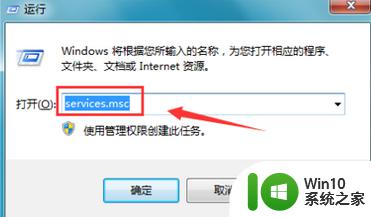
4.输入services.msc以运行命令后,将弹出一个服务对话框。在此对话框中,我们找到了窗口音频选项。您可以看到此选项此时处于禁用状态。
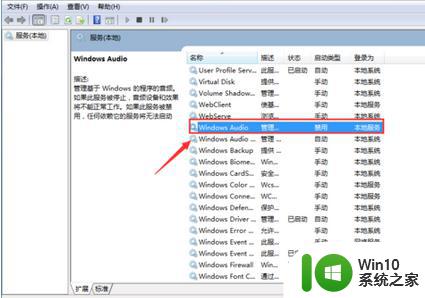
5.在窗口音频选项上单击鼠标右键,在弹出的右键菜单中找到属性选项。
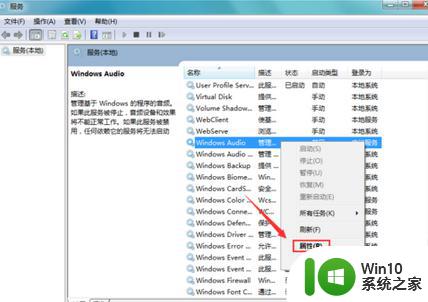
6.单击属性选项。在弹出对话框中,我们找到常规选项。单击常规选项以找到启动类型选项。
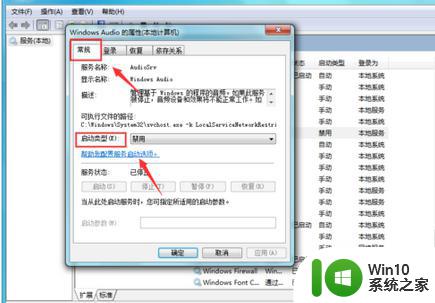
7.单击启动类型后的下拉箭头,然后在下拉菜单中找到自动选项。
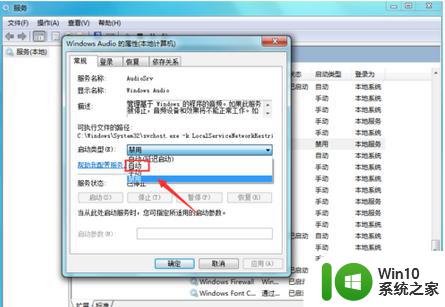
8.选择启动类型为自动,然后单击应用。在服务对话框中,我们可以看到窗口音频选项处于启动状态。
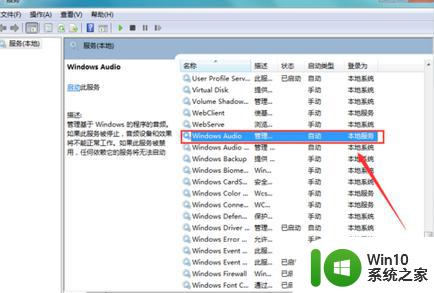
以上就是小编教大家的重装win7没有声音怎么办了,有遇到相同问题的用户可参考本文中介绍的步骤来进行修复,希望能够对大家有所帮助。
win7重装后没有声音修复方法 重装win7没有声音怎么办相关教程
- 重装win10后没有声音修复方法 重装win10后没有声音是什么原因导致的
- Win10重装后没有声音的三种解决方法 Win10重装后没有声音怎么办
- 苹果安装win7系统后没有声音如何解决 苹果win7系统没有声音怎么办
- a1278安装win10没有声音 win10重装系统后无法播放声音怎么办
- 重装系统后没有声音是什么问题 重装系统后如何解决没有声音的问题
- 重装win7系统后麦克风没有声音如何修复 重装win7系统后麦克风无法使用怎么处理
- win7系统安装后没有声音的解决方法 win7系统安装后没有声音怎么办
- win7重装系统后没声音解决方法 win7重装系统后声音消失怎么办
- win10电脑重装后没有声音怎么办 重装win10系统后无声音的解决方法
- win7重装系统后耳机无声音怎么处理 win7重装系统后耳机没声音如何恢复
- 重装XP系统后没有声音怎么解决 XP系统更新后没有声音怎么恢复
- 电脑声卡驱动装好了还是没声音如何修复 声卡驱动安装了扬声器没有声音怎么回事
- w8u盘启动盘制作工具使用方法 w8u盘启动盘制作工具下载
- 联想S3040一体机怎么一键u盘装系统win7 联想S3040一体机如何使用一键U盘安装Windows 7系统
- windows10安装程序启动安装程序时出现问题怎么办 Windows10安装程序启动后闪退怎么解决
- 重装win7系统出现bootingwindows如何修复 win7系统重装后出现booting windows无法修复
系统安装教程推荐
- 1 重装win7系统出现bootingwindows如何修复 win7系统重装后出现booting windows无法修复
- 2 win10安装失败.net framework 2.0报错0x800f081f解决方法 Win10安装.NET Framework 2.0遇到0x800f081f错误怎么办
- 3 重装系统后win10蓝牙无法添加设备怎么解决 重装系统后win10蓝牙无法搜索设备怎么解决
- 4 u教授制作u盘启动盘软件使用方法 u盘启动盘制作步骤详解
- 5 台式电脑怎么用u盘装xp系统 台式电脑如何使用U盘安装Windows XP系统
- 6 win7系统u盘未能成功安装设备驱动程序的具体处理办法 Win7系统u盘设备驱动安装失败解决方法
- 7 重装win10后右下角小喇叭出现红叉而且没声音如何解决 重装win10后小喇叭出现红叉无声音怎么办
- 8 win10安装程序正在获取更新要多久?怎么解决 Win10更新程序下载速度慢怎么办
- 9 如何在win7系统重装系统里植入usb3.0驱动程序 win7系统usb3.0驱动程序下载安装方法
- 10 u盘制作启动盘后提示未格式化怎么回事 U盘制作启动盘未格式化解决方法
win10系统推荐
- 1 系统之家windows10 64位原版安装版v2023.12
- 2 深度技术ghost win10 64位极速稳定版v2023.12
- 3 雨林木风ghost win10 64位专业旗舰版v2023.12
- 4 电脑公司ghost win10 32位正式装机版v2023.12
- 5 系统之家ghost win10 64位专业版原版下载v2023.12
- 6 深度技术ghost win10 32位最新旗舰版v2023.11
- 7 深度技术ghost win10 64位官方免激活版v2023.11
- 8 电脑公司ghost win10 32位官方稳定版v2023.11
- 9 风林火山ghost win10 32位家庭中文版下载v2023.11
- 10 系统之家win10 64位稳定破解版v2023.11